كيفية إصلاح اللمس ثلاثي الأبعاد لا يعمل على iPhone X / 8/7/6 iOS 11
ميزة 3D Touch في iPhone تسمح لأحداستمتع باستخدام الجهاز بطريقة مريحة للغاية. ومع ذلك ، فقد أبلغ العديد من مستخدمي iPhone مؤخرًا عن وجود بعض المشكلات المتعلقة باللمس ثلاثي الأبعاد. وهنا سنناقش طرقًا مختلفة لمعرفة كيفية التعامل معها 3D touch لا يعمل على iPhone X / 8/7/6 القضية.
ساعد نفسك في العثور على حل لهذه المشكلة من قائمة الحلول أدناه.
- الطريقة الأولى: التحقق من تشغيل اللمس ثلاثي الأبعاد
- الطريقة 2: إعادة تشغيل جهاز iPhone X / 8/7/6
- الطريقة الثالثة: تحديث التطبيقات في جهاز iPhone X / 8/7/6
- الطريقة الرابعة: إعادة تشغيل جهاز iPhone
- الطريقة الخامسة: تحديث iOS إلى أحدث إصدار
- الطريقة 6: إعادة ضبط المصنع على جهاز iPhone X / 8/7/6
- الطريقة 7: استخدام Tenorshare ReiBoot لإصلاح المشكلة
الطريقة الأولى: التحقق من تشغيل اللمس ثلاثي الأبعاد
ليس من الضروري أن يكون هناك بعض المشاكلمع 3D Touch الخاص بك إذا كان لا يعمل. ربما تكون قد نسيت تشغيله ومن ثم هناك احتمال أن يعمل جهاز iPhone 3D touch الخاص بك ، لذا تأكد من تمكين هذه الميزة على جهاز iPhone الخاص بك لاستخدامه.
اتبع الخطوات التالية لتشغيل 3D Touch على هاتفكجهاز. انتقل إلى الإعدادات >> عام. ستجد هنا خيار إمكانية الوصول حيث سترى 3D Touch. كل ما عليك فعله هو تبديل خيار 3D Touch. تحقق أيضًا من حساسية iPhone 3D Touch إذا كانت الميزة ممكّنة بالفعل في iPhone. ستجد خيار 3D Touch الحساسة في الإعدادات >> 3D Touch. أفضل الحفاظ على حساسية الضوء ، إذا كنت تواجه بعض المشاكل مع 3D Touch. خيارات حساسية 3D Touch المتوفرة هي Firm أو Medium أو Light.

الطريقة 2: إعادة تشغيل جهاز iPhone X / 8/7/6
إذا لم ينجح iPhone 3D Touch من أجلك ، فإن أسهل طريقة لإعادة هاتفك ثلاثي الأبعاد في حالة صالحة للعمل هي ببساطة إعادة تشغيل جهازك. هناك طريقتان لعمل ذلك.
لفون 6/7/8/8 زائد ، لإعادة تشغيل جهازك ،اضغط لفترة طويلة على زر النوم / الاستيقاظ حتى ترى شريط التمرير. لإيقاف تشغيل iPhone تمامًا ، اسحب شريط التمرير. الآن اضغط لفترة طويلة على الزر نفسه لتشغيل iPhone الخاص بك.
بالنسبة إلى iPhone X ، انتقل إلى الإعدادات >> عام. هنا سترى خيار إيقاف التشغيل. اضغط على الخيار وانزلاق لإيقاف تشغيل iPhone الخاص بك. الآن اضغط لفترة طويلة على زر النوم / الاستيقاظ لتشغيله مرة أخرى.

الطريقة الثالثة: تحديث التطبيقات في جهاز iPhone X / 8/7/6
إذا كنت لا تزال عالقًا مع "كيفية إصلاح 3D Touchعلى السؤال الخاص بـ iPhone X "، هناك احتمال ألا يعمل تطبيق 3D Touch فقط مع تطبيقات محددة. يمكن أن يكون هذا بسبب عدم التوافق بين iOS والتطبيق. في مثل هذه الحالات ، حاول تحديث جميع تطبيقات iPhone. يمكنك تحديث جميع التطبيقات إلى أحدث إصدار من خلال الانتقال إلى متجر التطبيقات.
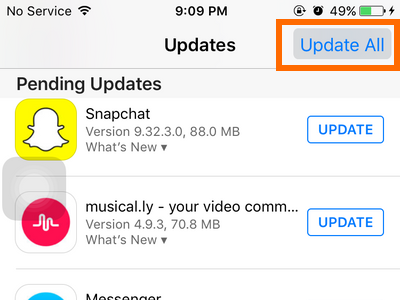
الطريقة الرابعة: إعادة تشغيل جهاز iPhone
واحدة من أبسط الطرق للتخلص من أيالمشكلات المتعلقة بـ iPhone هي مجرد إعادة تشغيل جهازك. يمكن أن يساعد في حل العديد من المشكلات إلى جانب مشكلة 3D Touch التي لا تعمل دفعة واحدة. اتبع الخطوات التالية لإعادة تشغيل الجهاز.
بالنسبة إلى iPhone 6/7/7 Plus ، اضغط لفترة طويلة على زر Sleep / Wake وكذلك زر خفض الصوت حتى تتمكن من رؤية شعار Apple على الشاشة.

بالنسبة إلى iPhone X / 8/8 Plus ، اضغط على الفور على زر رفع الصوت ، ثم اضغط على زر خفض الصوت في وقت واحد ، ثم اضغط على الزر الجانبي لـ Sleep / Wake حتى يظهر شعار Apple على الشاشة.
الطريقة الخامسة: تحديث iOS إلى أحدث إصدار
إذا كان 3D Touch لا يعمل في iPhone X / 8/7/6في iOS 11 بسبب مشكلة التوافق بين الإصدار الحالي من iOS والتطبيق ، مع مراعاة تحديث إصدار iOS الخاص بك. ببساطة انتقل إلى الإعدادات >> عام. ستجد هنا خيار تحديث البرنامج حيث يمكنك التحقق من وجود تحديثات جديدة وأحدث. قم بتنزيل وتثبيت أي إصدار أحدث من نظام التشغيل iOS.

الطريقة 6: إعادة ضبط المصنع على جهاز iPhone X / 8/7/6
إذا استمرت مشكلة عدم اللمس ثلاثي الأبعاد لـ iPhone ، فيجب عليك إعادة ضبط جهاز iPhone X / 8/7/6. ولكن لا تنس أن تقوم بنسخ نسخة احتياطية من جهازك إلى جهاز الكمبيوتر الخاص بك قبل الذهاب إلى إعادة ضبط المصنع.
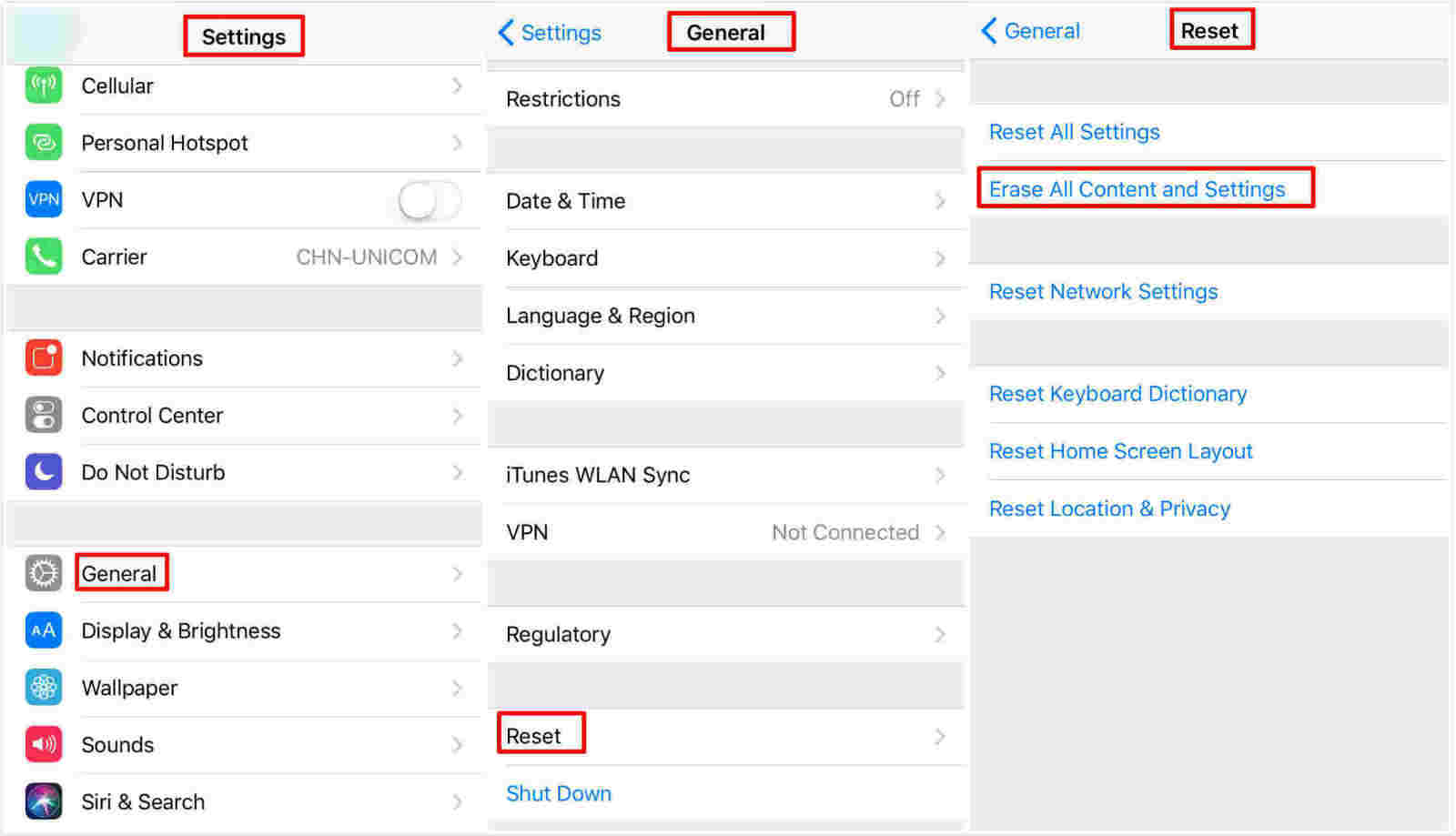
الطريقة 7: استخدام Tenorshare ReiBoot لإصلاح المشكلة
إذا فشلت جميع الأساليب ولا تزال تعمل باللمس ثلاثي الأبعادلن يعمل على iPhone ، يمكنك تجربة Tenorshare ReiBoot. البرنامج هو حل للمشكلات وسوف يحل بلا شك مشكلة 3D Touch. سيعيد البرنامج اللمس ثلاثي الأبعاد الخاص بجهاز iPhone. ReiBoot.
الخطوة 1: قم بتنزيل البرنامج وتثبيته على جهاز الكمبيوتر الخاص بك. قم بتوصيل جهاز iPhone X / 8/7/6 بالكمبيوتر باستخدام كابل USB.
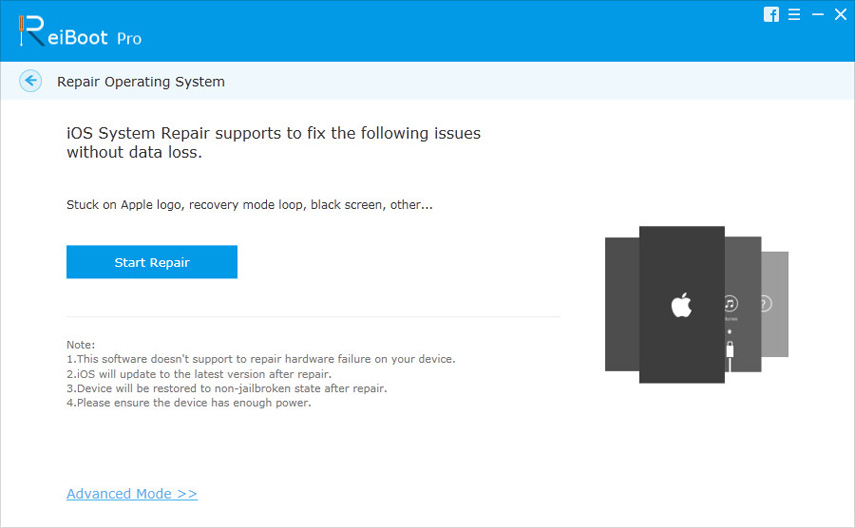
الخطوة 2: بمجرد اكتشاف الجهاز بواسطة البرنامج ، انقر فوق الخيار "Fix All iOS Stuck" الموجود على الواجهة الرئيسية.

الخطوه 3: قم بتنزيل البرامج الثابتة المطلوبة عبر الإنترنت. التحلي بالصبر حتى يتم الانتهاء من عملية الإصلاح. ستظهر لك رسالة لإعلامك عند الانتهاء من الإصلاح.
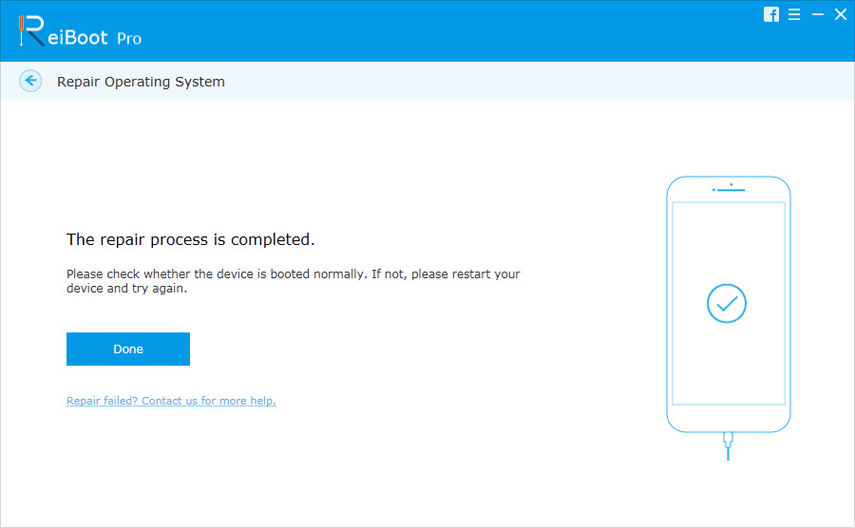
ملخص
في المقالة أعلاه ، لقد أظهرنا بسيطة حتى الآنأفضل الطرق لحل 3D Touch لا تعمل على iPhone X / 8/7/6 بعد مشكلة تحديث iOS. نقترح Tenorshare ReiBoot لحل المشكلة بالكامل بطريقة سهلة وفعالة. لا تتردد في التعليق أدناه أفكارك وملاحظاتك بشأن الحلول التي نقدمها.









